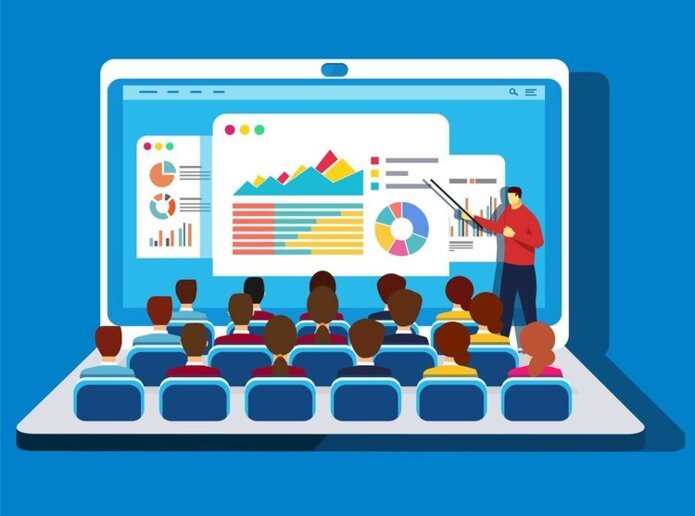Network Consultant Jono Thompson legt uit hoe hij erin geslaagd is om online trainingen en presentaties te geven terwijl ons kantoor op afstand werkt.
In navolging van de lockdown en de regels voor sociale afstand moeten we allemaal manieren vinden om productief en effectief te blijven werken. Jono Thompson, Network Consultant van ASK4 Solutions, ontdekte dat het geven van interne training aan onze IT-ingenieurs een beetje lastiger werd als we dit niet persoonlijk konden doen. Jono legt uit hoe hij Microsoft Teams gebruikt om trainingssessies op afstand uit te voeren, zonder in te boeten aan de technieken die gewoonlijk worden gebruikt bij het persoonlijk presenteren...
Software
Microsoft Teams is de ideale tool voor het uitvoeren van trainingen. U kunt niet alleen "face-to-face" communiceren met deelnemers, maar u kunt de inhoud op uw scherm ook rechtstreeks delen met iedereen in de vergadering (daarover later meer). Er zijn andere stukjes software die de ervaring van u en uw deelnemers zullen verbeteren, maar voor basispresentatie- en communicatietools is Microsoft Teams echt alles wat u nodig hebt.
Camera
De meeste, zo niet alle laptops hebben een ingebouwde webcam die meestal geschikt is voor videogesprekken en conferenties, maar deze is hoogstwaarschijnlijk niet high definition. Bij het geven van trainingen zullen deelnemers zich lange tijd op uw scherm concentreren en mogelijk dingen in meer detail moeten bekijken, wat betekent dat investeren in een HD-webcam de ervaring voor deelnemers drastisch zal verbeteren. U kunt een 1080p-webcam kopen voor een redelijke prijs, maar houd er rekening mee dat veel merken vaak weinig voorraad hebben vanwege de recente toegenomen vraag.
Audio
Net als bij webcams hebben laptops een ingebouwde microfoon, maar de kwaliteit kan iets ondermaats zijn. Er zijn tal van USB-microfoons van goede kwaliteit op de markt die rechtstreeks op uw machine kunnen worden aangesloten en die veel betere audio bieden, wat duidelijke voordelen heeft bij presenteren via Teams. Ik heb de neiging om een fysieke audiomixer en meerdere microfoons te gebruiken, zodat ik het geluidsniveau kan regelen zonder dat ik naar menu's hoef te gaan terwijl ik aan het praten ben.
Verlichting
Omdat ik aan verschillende online presentaties heb deelgenomen, was ik me er terdege van bewust hoe slechte verlichting of sterk natuurlijk licht schaduwen kan veroorzaken of ervoor kan zorgen dat de spreker erg donker of afgetekend lijkt. Kleine veranderingen kunnen een aanzienlijk verschil maken, en zelfs zoiets eenvoudigs als het vervangen van warmoranje lampen door koelwitte lampen kan de witbalans van je camera verbeteren. Misschien wilt u zelfs een kleine studiolamp kopen als u uw camera niet kunt verplaatsen om goed natuurlijk licht te krijgen, wat uw beeldkwaliteit drastisch zal verbeteren.
Scherm vastleggen
Bij het delen van trainingsmateriaal of visuele hulpmiddelen moet u er zeker van zijn dat iedereen op het juiste moment naar de juiste inhoud kijkt. Het is heel gemakkelijk om documenten via e-mail te verzenden, maar u kunt er niet zeker van zijn dat deelnemers zien wat ze nodig hebben. Microsoft Teams heeft een functie voor het delen van schermen waarmee u uw scherm of specifieke vensters kunt weergeven aan alle deelnemers aan een Teams-vergadering. Dit biedt een veel eenvoudigere manier om informatie te delen en een mate van nauwkeurigheid die u anders niet zou hebben.
Andere tools
Om de beste kwaliteit en soepelste ervaring voor mezelf te krijgen bij het geven van trainingen, heb ik een aantal andere stukjes software en hardware gebruikt die allemaal compatibel zijn met Microsoft Teams. Ik heb ze hieronder opgesomd voor degenen die hun presentaties willen aanpassen om ze veelzijdiger en professioneler te maken...
OBS – OBS is uitzendsoftware waarmee u uw beeldscherm volledig kunt aanpassen.
Voicemeeter - Met dit stukje audiosoftware kunt u uw audio-ingangen volledig digitaal regelen en audio van andere stukjes software vastleggen om aan deelnemers te presenteren.
Presentatie-afstandsbediening – Met deze afstandsbediening kunt u dia's verplaatsen in programma's zoals PowerPoint zonder dat u achter uw computer hoeft te staan.
Capture-kaarten - Met deze apparaten kunt u externe hardware invoeren (zoals andere laptops of DSLR-camera's) en deze weergeven aan deelnemers aan de vergadering. Je moet ze door uitzendsoftware laten lopen, maar je kunt echt professionele producties maken met capture-kaarten.
Extra scherm – Met een extra scherm kunt u uw software en dia's comfortabel beheren zonder dat u vergaderingen of andere documenten die u open hebt staan, tot een minimum hoeft te beperken.